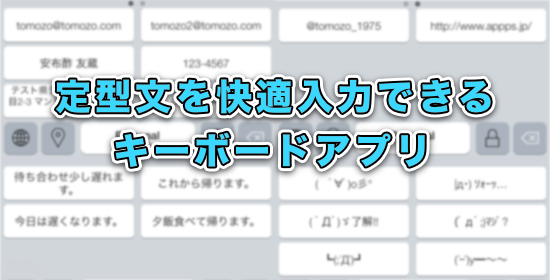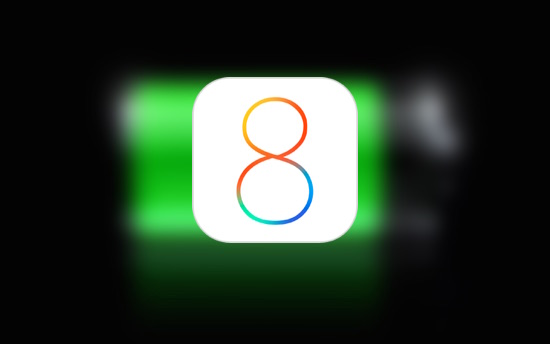ども!ともぞうです。
オンラインショッピングやwebサービスなどで名前や住所などをフォームに入力することってありますよね。あれって面倒臭くさいですよね?
ユーザー辞書に登録しておけば入力の手間は省けるのですが、最近同期が不安定なこともありちょっと不安があります。そこで本日ご紹介するのは定型文入力に特化したキーボードアプリ『Phraseboard Keyboard』です。
キーボードをさっと切り替えて1タップで住所やメアドなどをさくっと入力できて、しかも無料!是非お試しあれ。
※本アプリはiOS8から使えるようになったサードパーティー製キーボード機能を使っているため、iOS8以降がインストールされたiPhoneでのみ動作いたします。
定型文入力に特化したキーボードアプリ『Phraseboard Keyboard』
定型文の入力に特化した『Phraseboard Keyboard』って聞いてもイマイチぴんと来ないですよね。
たとえば、こんな感じで名前やメアドの入力が必要な場面で、
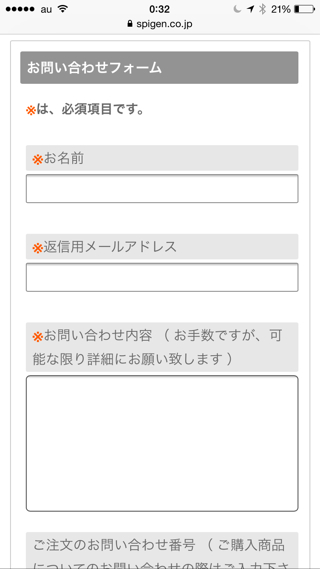
キーボード切り替えで『Phraseboard Keyboard』を出して、
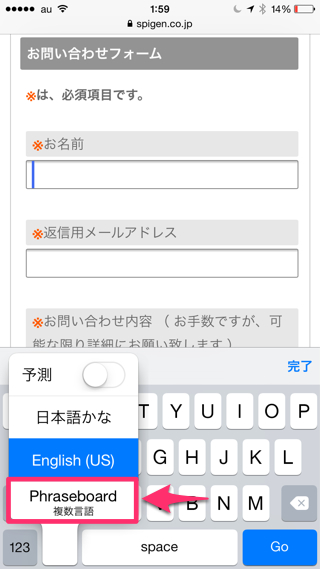
登録した名前やメアドをポチポチとタップすれば、煩わしいフォームへの入力がサクサクできちゃうアプリなんです。
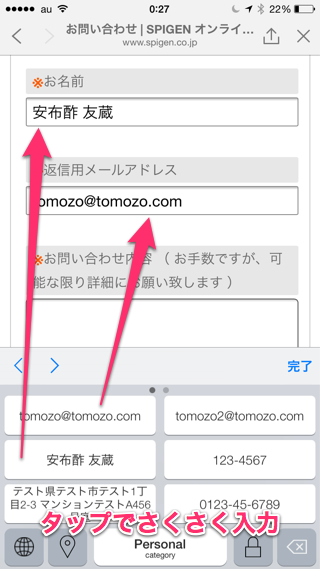
さらに中央下のボタンを押せば、カテゴリ単位で登録した定型文を切り替えて色々な場面で使えるようになっています。
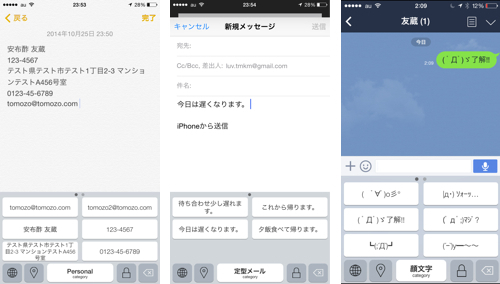
ユーザー辞書と違い辞書登録した単語のよみ入力すら不要で、項目に合わせた定型文をタップするだけと今までの手間がバカバカしくなるレベル。ほんと一度使ったら手放せなくなりますよ。
さて、ざっくりと『Phraseboard Keyboard』がどんなアプリかお分かりいただいた所で使い方を解説していきます。
『Phraseboard Keyboard』を使える状態にする
まずはこのアプリをキーボードとして使える状態にします。
設定⇛一般と進んで、
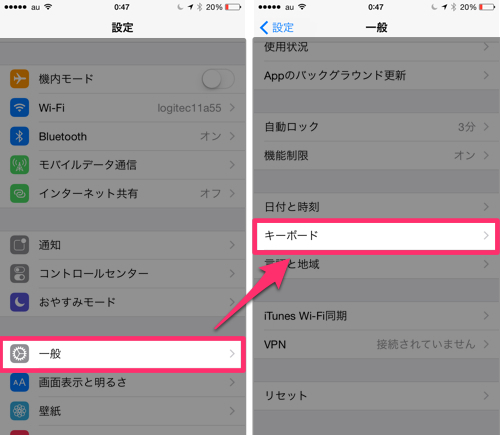
キーボードの中の”キーボード”の項目の中へ。
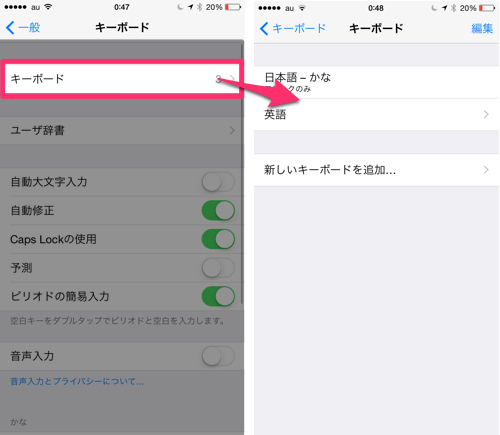
ここで”新しいキーボードを追加…”を選んで他社製キーボードにある『Phraseboard』をタップします。
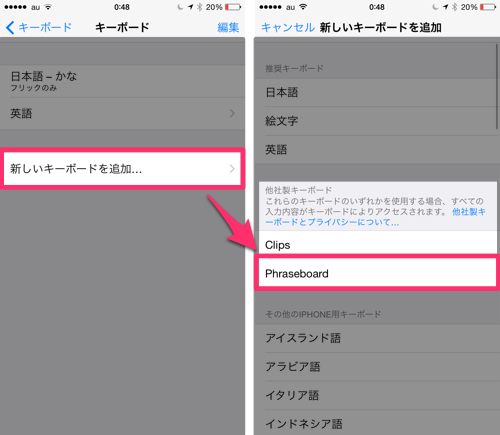
これでキーボードの設定は完了。続いて定型文の登録していきます。
カテゴリを作って定型文を登録
こちらが初めてアプリを起動した時の画面。ずらっと並んでいるのが定型文のカテゴリになります。
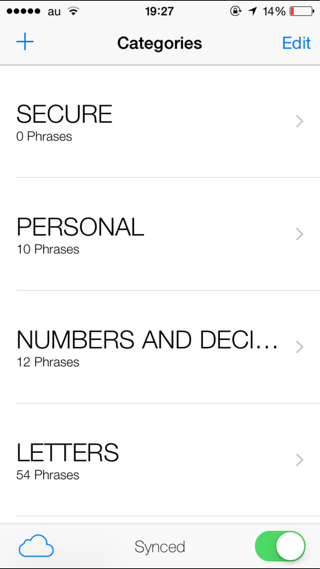
とりあえず登録されているのは英語ばかりで使えないので右上の”edit”を押して全部消しちゃいます。
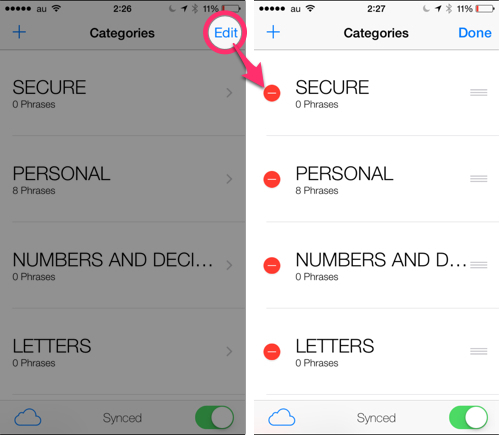
そうしたら左上の”+”を押してカテゴリを作っていきます。
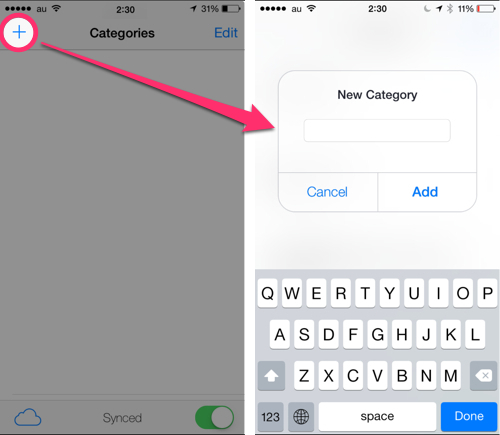
作ったカテゴリをタップしたら画面下の”Add”をタップして登録したい定型文を入力して”Save“で保存。
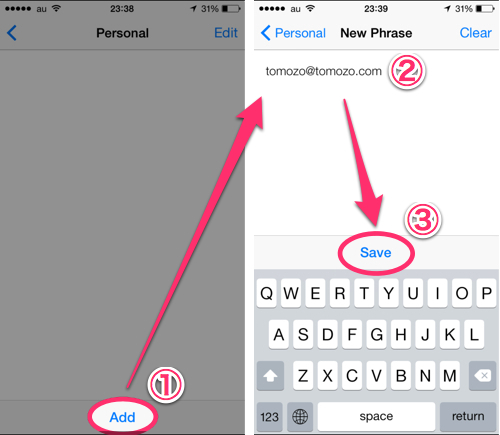
これの繰り返しどんどん定型文を登録していけばOKです。定型文のカテゴリを切り替えて使いたければ、さらにカテゴリを作ってその中に登録していきましょう。私は住所などの情報の他にメールの定型文、顔文字などのカテゴリを作ってみました。
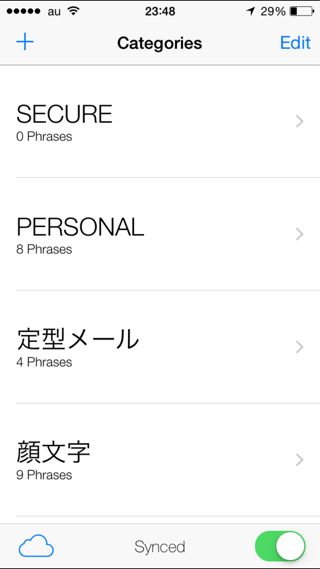
最初に登録するのが手間ですが、一度登録してしまえば快適そのものですのでここは我慢して登録しちゃいましょう。
さて、これでオリジナル定型文キーボードの完成な訳ですが、『Phraseboard Keyboard』にはまだまだ便利な機能があるんですよ。
※最初にあった”SECURE”というカテゴリは暗証番号を入力する事で使えるようになる特殊カテゴリなのですがパスワードなどに使う英数字のみの登録しか出来ず、使うのも不安なので今回は説明を割愛しています。
自分のいる場所を知らせたり、標準アプリでルート案内できる定型文なども出力
カテゴリ切り替えでサクサク定型文を入力できるだけでも快適な『Phraseboard Keyboard』ですが、実はもう一つすばらしい機能があるんです。
それはカテゴリボタン左側のボタンに隠されているんです。このボタンを押すと自分の今いる場所の住所や座標などを挿入できるんです。
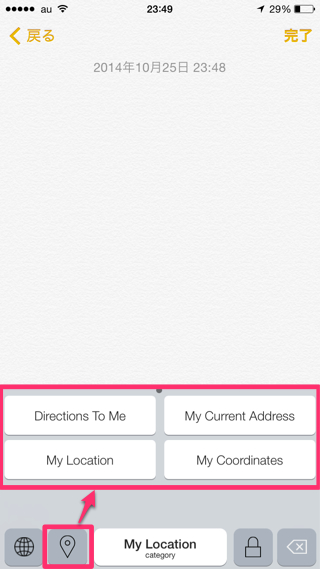
“Direction To Me“は今いる場所までの道案内。なんと標準マップで目的地に現在地を挿入した状態で起動をさせる文章を挿入できます。なにこれすごすぎw
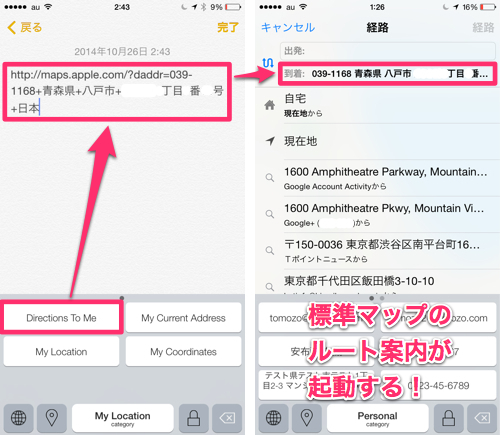
“My Location“は今いる場所を伝えられます。こちらも標準マップが起動して位置を示してくれます。
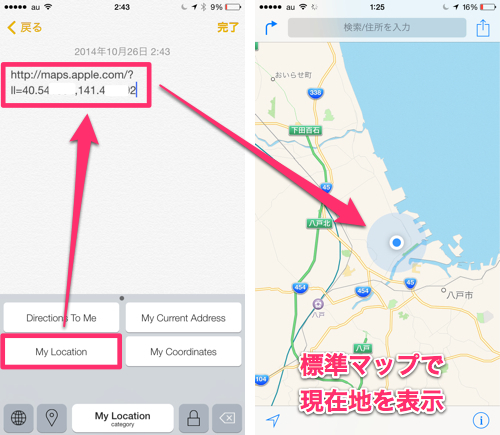
さらに”My Current Address”で現在地の住所、”My Coordibates”で現在地の座標を入力出来ます。
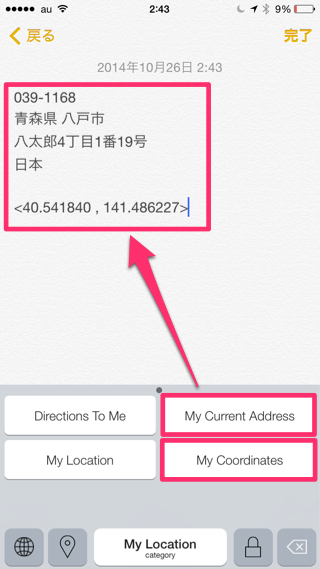
定型文だけじゃなく標準マップを浸かって道案内まで出来てしまうとは驚きの機能。これはすごいですね。
はい、という訳で説明は以上になりますが、いかがだったでしょうか?
普通のキーボードと違って定型文に特化する形で進化したキーボードアプリ『Phraseboard Keyboard』はこれだけ多機能にも関わらずなんと無料!気になった方は是非一度お試し下さい。